ハイセンスのテレビは、価格と画質が高く評価されています。ただし、他のガジェットと同様に、これらのテレビでも迷惑な技術的問題が発生する可能性があります。テレビの赤いライトが点滅している場合は、ハードウェアまたはソフトウェアの問題を示している可能性があります。このような問題の影響を受け、赤色のライトが点滅している場合は、この問題の詳細と考えられる修正方法を読んでください。

ハイセンスのテレビが赤く点滅する理由
ハイセンスのテレビが赤く点滅する場合は、ハードウェアまたはソフトウェアのエラーが検出された可能性があります。他の多くのブランドと同様に、ハイセンスには、テレビで何が起こっているかをユーザーに正確に伝えるインジケーターコードがあります。問題によりテレビが正常に動作しにくくなった場合、エラー コードは赤色のライトが点滅して点灯する形で表示されることがあります。
赤いライトが 2 回、3 回、または 5 回点滅する場合は、電源基板、インバーター、メインボード、またはバックライトに問題があることを示しています。ライトが 4 回または 10 回点滅する場合は、インバーター ボードのワイヤまたはメイン ロジック ボードに問題がある可能性があります。
Windows 10 のスタート メニューが機能しない
考えられる理由としては次のようなものがあります。
- HDMIの不具合
- 信号の問題
- 古いファームウェア
- ケーブルまたは電源装置の損傷
ハイセンステレビの赤いライトの点滅を修正する
修理サービスを選択する前に、この問題に対処する方法がいくつかあります。一部の場合は、専門家に連絡する前に自分で問題の解決を試みることができます。
テレビを再起動する
再起動は簡単に試せる解決策であり、最も基本的な解決策です。再起動は不具合やバグを解消するのに適しています。
- 電源ボタンを押してテレビの電源を切ります。

- テレビの電源プラグを抜き、数秒待ちます。

- 再度接続して、問題が解決したかどうかを確認します。

壁のコンセントを確認してください
再起動しても問題が解決しない場合は、時間をかけて壁のコンセントとサージプロテクターを確認することをお勧めします。従うべき手順は次のとおりです。
- テレビのプラグをコンセントとサージプロテクターから抜きます。

- テレビを新しい電源コンセントとサージプロテクターに接続します。

- 点滅の問題が発生せずにテレビの電源が正しくオンになる場合は、コンセントを修理するか、新しいサージ保護装置を購入する必要がある可能性があります。
HDMI-CECを見てください
HDMI-CECは、テレビと接続機器間の双方向通信を可能にするケーブルです。これにより、1 つのリモコンでテレビとゲーム機の電源を自動的にオンにすることができます。ゲーム機の電源を切る前に入力をテレビに戻し、ゲーム機から離れると、テレビがリモコンを認識せず、代わりに赤く点滅することがあります。
ケーブルが正しく取り付けられていないと、ライトの点滅の問題が発生し、通信が停止する可能性があります。テレビ入力を自動的に切り替えている可能性がありますが、信号を供給できません。これにより、テレビが正常に動作していないように見え、赤いライトが点滅します。ケーブルに関する主な問題には次のようなものがあります。
- HDMI ケーブルの欠陥または破損
- ピンが折れた破損したポート
- HDMI の接続が不十分で、コネクタとケーブルが正常に接触していません。
これを解決するには、次のことを行う必要があります。
- テレビのスイッチを切ります

- テレビに接続されている HDMI を含むすべての物理ケーブルを取り外します。

- コネクタとケーブルの接点を清掃します。圧縮空気が利用できない場合は、そっと息を吹きかけてください。

- ケーブルを正しいスロットにしっかりと押し戻し、しっかりと再接続します

- テレビをつける。
上記の手順で問題が解決しない場合は、ケーブルを別の HDMI 入力に移動します。ハイセンスのテレビには 3 つまたは 4 つの HDMI ポートがあるため、1 つが故障している可能性があります。メインボードへの接続を別にすることもできるので、これを試してみるのも良いかもしれません。
Bluetooth や信号ケーブルまたは同軸ケーブルに接続されているものを含む、すべての外部デバイスを取り外すことを検討してください。 HDMI-CEC 設定の不備により、ゲーム機やその他のデバイスが接続されている場合にテレビの問題が発生する可能性があります。
ケーブルが取り外されると、問題が解決されることがあります。ケーブルを再接続する前に、HDMI-CEC がオンになっていることを確認してください。これをする:
- リモコンで「ホーム」を押します。
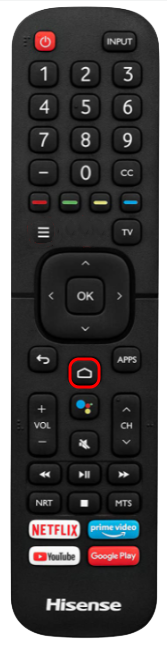
- 「歯車アイコン」で表示される設定に移動します。
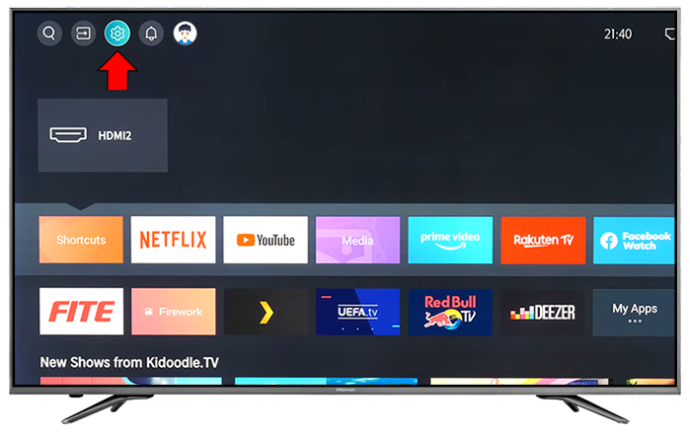
- 「ディスプレイとサウンド」を選択します。
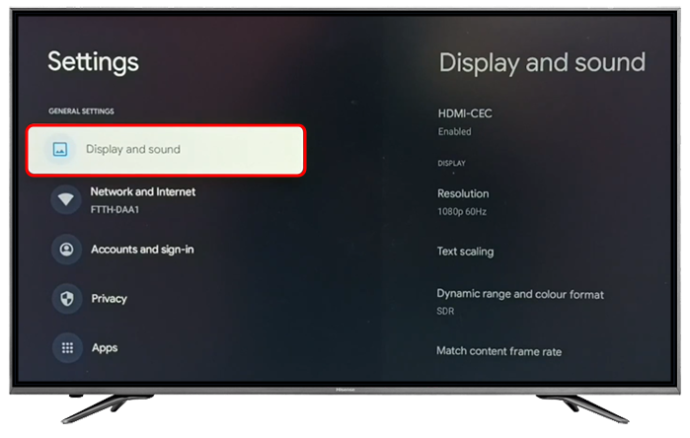
- 「HDMI-CEC機器制御」を選択します。
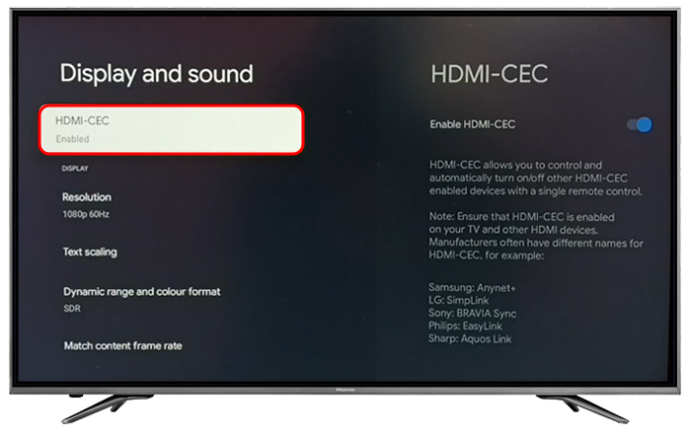
- 「ARC/eARC が「いいえ」に設定されていることを確認して、これをオフにします。
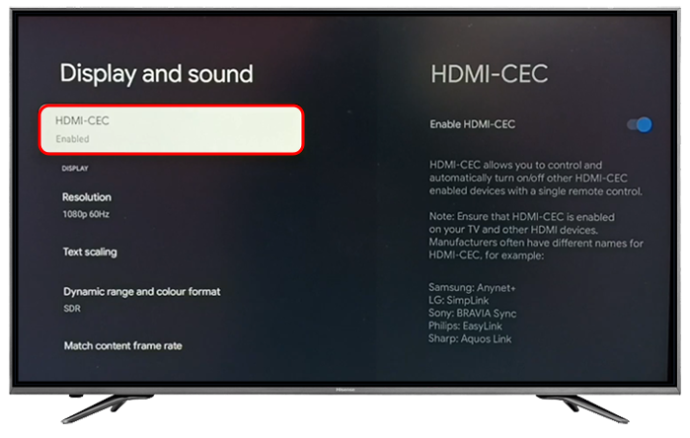
テレビのソフトリセットを実行する
問題が解決しない場合は、ソフト リセットを試してください。これは、ハイセンス TV を再起動するのと同じではありません。
YouTube のコメントをすべて削除する方法
- 接続されているすべてのデバイスを取り外します。

- テレビの電源プラグを抜きます。

- 電源ボタンを 30 分間押して、残りの電力をすべて放電します。

- テレビの電源を少なくとも 15 分間オフにしてから、もう一度電源を入れてください。
ファームウェアをアップデートする
ハイセンス TV のファームウェアが古い場合、赤いライトが点滅し始める可能性があります。この場合、不具合やバグを避けるために更新することが不可欠です。ハイセンス TV を次の方法で更新します。
- ハイセンス TV の設定を開き、「システム」に移動します。
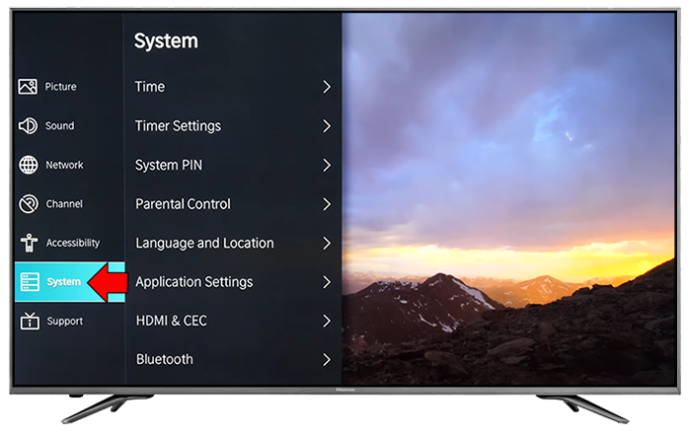
- 「システムアップデート」を選択し、「ファームウェアアップグレードの確認」を選択します。
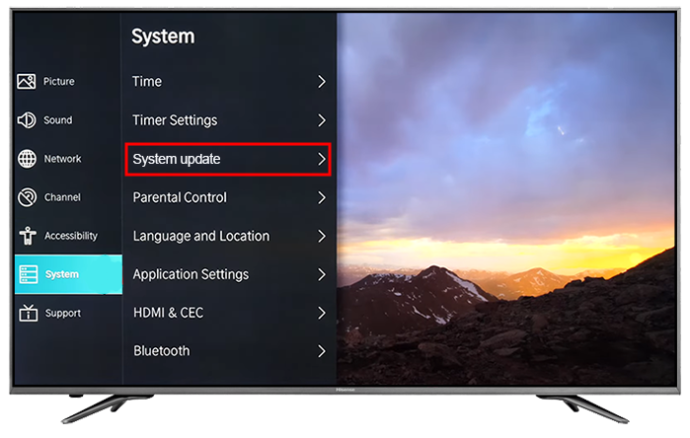
- 「アップグレード」を選択します。
工場出荷時設定にリセット
上記の方法がどれもうまくいかない場合は、出荷時設定にリセットしてみてください。これにより、Hisense TV 上のすべてのソフトウェア エラーと設定が削除されます。手順は次のとおりです。
古い TV バージョンの場合:
- リモコンで「終了」キーを見つけて押します。
- 15 秒ほど待ってからテレビを消してください。
新しい TV バージョンの場合:
- リモコンの「メニュー」を押して、「サポート」を選択します。
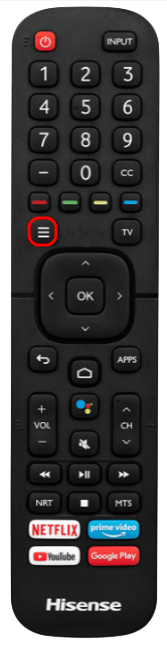
- モデルに応じて、「決定」、「選択」、または「OK」を選択します。
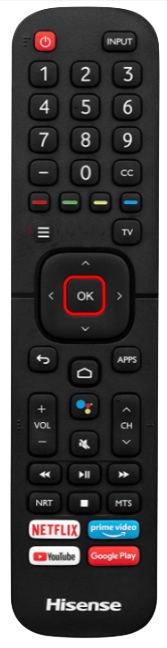
- 「Enter」を選択してから「Reset」を選択します。
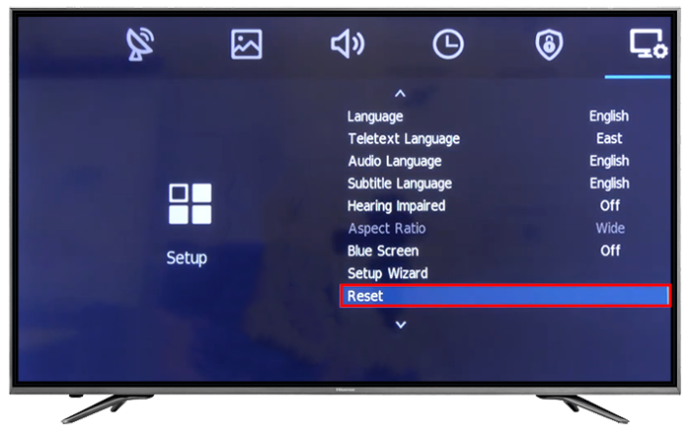
- TV ピンを入力してリセット動作を確認します。
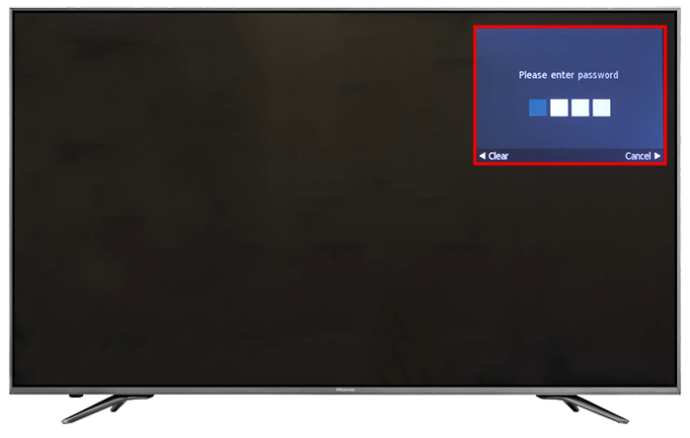
メインボードを確認してください
問題が解決しない場合は、メインボードまたは別のコンパートメントが損傷している可能性があります。電力サージによってテレビのメインボードが損傷する可能性があります。
Google Playを使わずにアプリをダウンロードする方法
サポートを受けるには、認定された経験豊富な技術者にお問い合わせください。特にテレビの保証期間がまだ残っている場合は、テレビをハイセンスに引き渡して修理するのが最善の策です。
保証請求
メインボードに問題がある場合は、交換または修理が必要になる場合があります。しかし、これは非常に不可欠な部品であるため、テレビを完全に交換する方が簡単かもしれません。有効な保証があれば、ハイセンスからの交換品を簡単に入手できます。同社は申し立てに応じる前に、まずテレビをチェックします。これは、損傷が過失によって引き起こされたものではないことを確認するために行われます。
よくある質問
テレビをリセットすると設定は失われますか?
工場出荷時の設定にリセットすると、行ったカスタム環境設定と設定がすべて消去されます。リセットを実行する前に、重要なデータをバックアップする必要があります。
電源の問題がライトの点滅の原因であるかどうかを確認するにはどうすればよいですか?
これはマルチメーターを使用して実行できます。マルチメーターは電源電圧をテストします。定格よりも低い場合は、電源に問題がある可能性があり、対処する必要があります。
ハイセンスの赤信号の点滅の問題を解決してエクスペリエンスを向上させる
ハイセンス製テレビの赤いライトの点滅は、比較的簡単に解決できる小さな問題である場合もあれば、専門家による解決が必要な場合もあります。専門家に依頼する前に、上記の方法を試して効果があるかどうかを確認してください。
ハイセンスのテレビでこの種の問題に対処したことがありますか?何が問題で、どのように解決されましたか?以下のコメントセクションでお知らせください。









